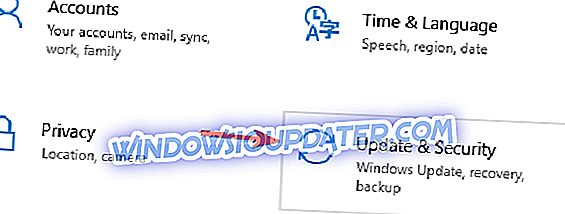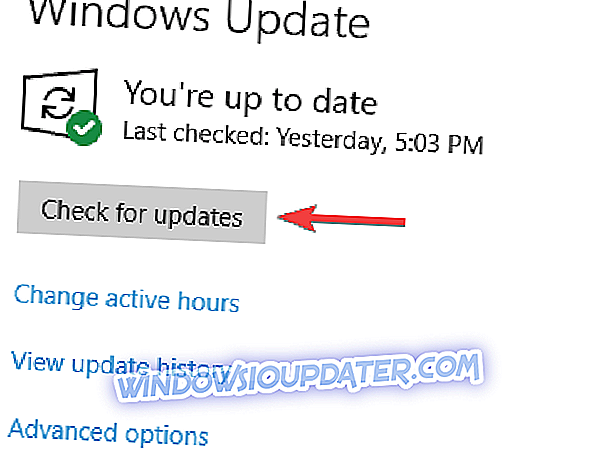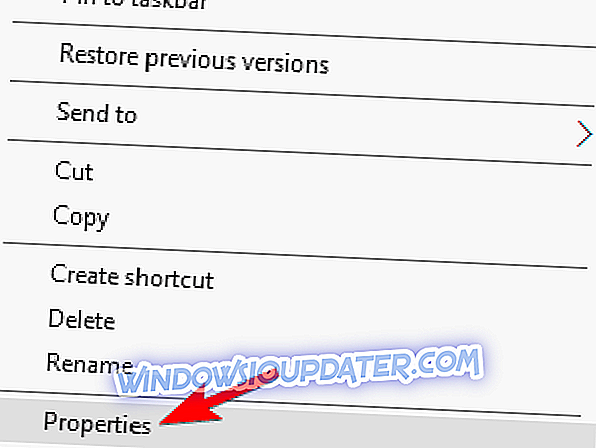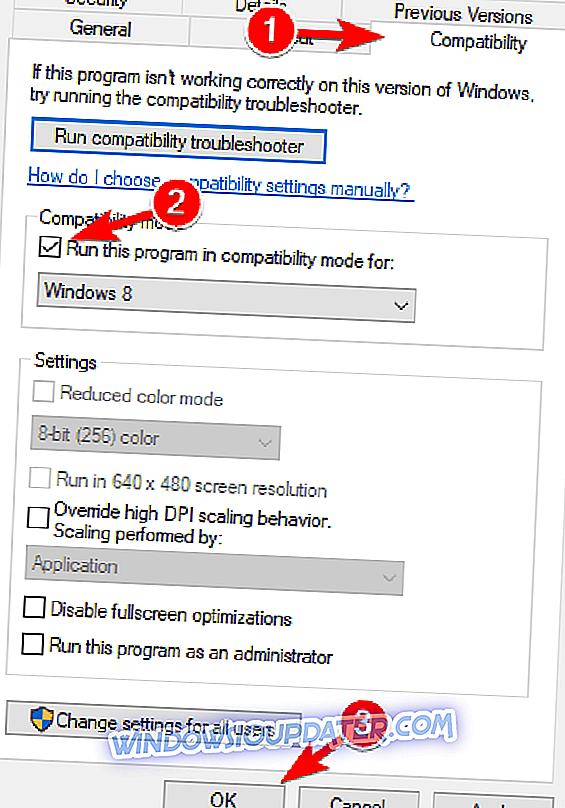Bayonetta je akční hra, která navazuje na příběh posledního přeživšího starodávného klanu čarodějnic, který udržuje rovnováhu mezi světlem, temnem a chaosem. Hlavní hrdina titulu, Bayonetta, je tak oživen po pěti stoletích pokračovat v tomto boji. S pouhým jedním vodítkem o její minulosti se vydává na cestu, aby zjistila, kdo skutečně je, čelit hordám nepřátel a obřím nepřátelům.
Bayonetta hráči budou také čelit různým technickým otázkám. Uvádějí, že hra je někdy ovlivněna řadou chyb, které omezují herní zážitek. V tomto článku vám ukážeme, jak opravit běžné Bayonetta chyby.
Oprava: Bayonetta časté problémy
Bayonetta je skvělá hra, ale mnoho uživatelů PC s ní ohlásilo různé problémy. Když už mluvíme o problémech Bayonetta, zde jsou některé běžné problémy, které uživatelé nahlásili:
- Bayonetta PC černá obrazovka - To je běžný problém s mnoha hrami, a to může být způsobeno ovladače grafiky, takže se ujistěte, že je aktualizovat na nejnovější verzi.
- Bayonetta trhaný, PC koktání - mnoho uživatelů ohlásilo koktání v Bayonetta. To může být způsobeno nastavením, proto zkuste změnit rozlišení nebo zakázat funkci Vsync.
- Bayonetta výkon, zvukové problémy - Podle uživatelů, mnoho z nich se setkávají s problémy výkonu. To může být způsobeno ovladači grafické karty, takže zkuste přepnout na starší ovladač a zkontrolujte, zda to pomáhá.
- Bayonetta bílá obrazovka - mnoho uživatelů ohlásilo bílou obrazovku v Bayonetta. Toto není vážný problém a můžete jej opravit spuštěním hry v režimu kompatibility.
Řešení 1 - Zakažte Vsync a spusťte hru v okně bez okrajů
Vsync je užitečná funkce, která umožňuje synchronizovat FPS s obnovovací frekvencí monitoru. Tato funkce je skvělá, pokud chcete zajistit, aby vaše herní relace byly hladké a bez trhání.
Mnoho uživatelů však uvedlo, že Vsync skutečně způsobil pokles FPS v Bayonettě. Chcete-li tento problém vyřešit, zakažte Vsync zcela. Kromě vypnutí Vsync, uživatelé navrhují spustit hru v režimu Okno bez okrajů, takže možná budete chtít zkusit také.
Po provedení těchto změn by měl být problém zcela vyřešen.
Řešení 2 - Spusťte hru v režimu Offline

Podle uživatelů, někdy spuštění hry v režimu offline může zlepšit vaše FPS. Pokud si všimnete jakýchkoli kapek FPS nebo stuttering, ujistěte se, že jste ve službě Steam offline a pokuste se hru spustit znovu.
Po spuštění hry v režimu offline zkontrolujte, zda problém stále existuje.
Řešení 3 - Použijte rozlišení s poměrem stran 16: 9
Pokud máte problémy s FPS v Bayonettě, můžete problém vyřešit změnou rozlišení. Mnozí uživatelé uvedli, že přechod na rozlišení s poměrem stran 16: 9 problém vyřešil, takže si to určitě vyzkoušejte.
Po přepnutí na rozlišení 16: 9 zkontrolujte, zda problém stále přetrvává.
Pro lepší herní zážitek doporučujeme stáhnout hru Fire zdarma. To pomůže s různými herními problémy, jako je zamrznutí, pády, nízké FPS, zpoždění a pomalé PC.
Řešení 4 - Udržujte svůj systém aktuální
Pokud chcete zajistit, aby Bayonetta na vašem PC probíhala hladce, doporučujeme, abyste svůj systém udržovali aktuální. Určité závady a problémy mohou nastat, pokud je váš systém zastaralý, a tyto problémy můžete většinou vyřešit aktualizací systému.
Systém Windows 10 automaticky nainstaluje chybějící aktualizace, ale můžete také zkontrolovat aktualizace provedením následujících kroků:
- Stisknutím klávesy Windows + I otevřete aplikaci Nastavení .
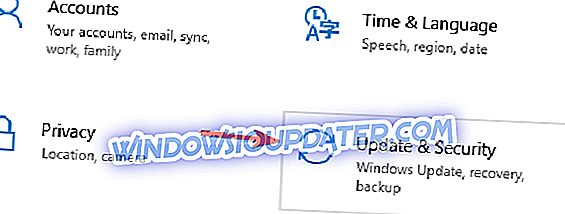
- Nyní přejděte do sekce Aktualizace a zabezpečení .
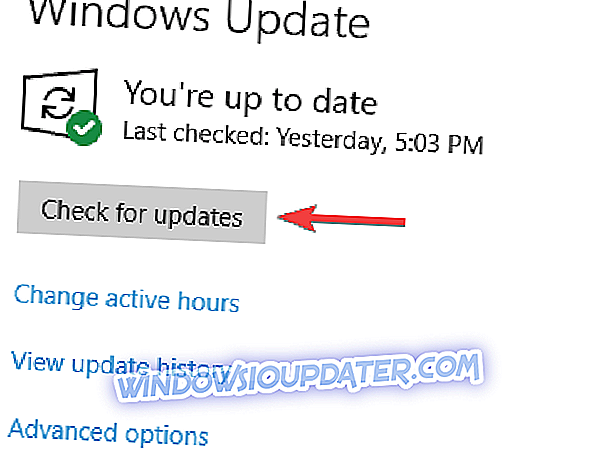
- Klepněte na tlačítko Zkontrolovat aktualizace .
Jakmile je váš systém aktualizován, zkontrolujte, zda problém stále existuje.
Řešení 5 - Zkontrolujte ovladače grafické karty

Podle uživatelů, můžete opravit různé problémy Bayonetta jednoduše kontrolou ovladače grafické karty. Několik uživatelů tvrdí, že nejnovější ovladače Nvidia nemusí správně fungovat s Bayonetta, takže je možná budete chtít odinstalovat a nainstalovat starší ovladače.
Chcete-li to provést, stačí provést tyto kroky:
- Chcete-li ovladač grafické karty odebrat, použijte Display Driver Uninstaller .
- Jakmile to uděláte, navštivte webové stránky výrobce grafické karty a stáhněte si ovladač, který je alespoň pár měsíců starý.
- Po stažení ovladače jej nainstalujte.
Po instalaci staršího ovladače zkontrolujte, zda je problém vyřešen.
Řešení 6 - Vysoce přesný časovač událostí v systému BIOS počítače
Podle uživatelů mohou někdy určitá nastavení v systému BIOS způsobit problémy s výskytem Bayonetty. Chcete-li problém vyřešit, je doporučeno zakázat časovač vysoké přesnosti v systému BIOS. To je poměrně snadné a můžete to provést podle následujících kroků:
- Při spouštění počítače stiskněte klávesu Del F2 na klávesnici a vstupte do systému BIOS.
- Nyní hledejte možnost High Precision Event Timer a vypněte ji.
- Jakmile tuto funkci zakážete, uložte změny a restartujte počítač.
Po provedení kontroly zkontrolujte, zda je problém vyřešen. Máte-li problémy se vstupem do systému BIOS nebo pokud tuto funkci nenajdete, zkontrolujte, zda v příručce k základní desce naleznete podrobné pokyny.
Řešení 7 - Zakažte překrytí HDR a Steam Overlay
Podle uživatelů někdy funkce jako HDR mohou rušit Bayonettu a způsobit FPS kapky. Chcete-li problém vyřešit, jednoduše najít a vypnout funkci HDR a problémy by měly být vyřešeny.
Kromě HDR, uživatelé navrhují zakázat funkci Steam Overlay, takže se určitě zkuste také.
Řešení 8 - Nainstalujte soubory vcredist a ujistěte se, že je hra nainstalována v systémové oblasti
Jako mnoho jiných her, Bayonetta vyžaduje Visual C + + redistributables aby běžel. Pokud tyto komponenty chybí, můžete problém vyřešit jednoduše instalací ručně. K tomu stačí přejít do instalačního adresáře Bayonetta a vyhledat adresář vcredist .
Po otevření této složky nezapomeňte nainstalovat všechny dostupné soubory. Jakmile jsou nainstalovány potřebné komponenty, zkuste hru spustit znovu.
Několik uživatelů uvedlo, že problém vyřešili instalací hry na systémovou jednotku, takže si to také vyzkoušejte.
Řešení 9 - Použijte specifické rozlišení
Mnoho uživatelů ohlásilo v Bayonettě duplikované a obrázkové obrázky. To může být nepříjemný problém a je to obvykle způsobeno vaším rozhodnutím. Tento problém se může objevit při použití poměru stran 16: 9 a problém vyřešíte pouze změnou rozlišení na 1920 × 1080 nebo 3840 × 2160.
Řešení 10 - Spusťte hru v režimu kompatibility
Mnoho uživatelů při používání režimu celé obrazovky nahlásilo bílý závoj. Chcete-li tento problém vyřešit, stačí spustit hru v režimu kompatibility. Chcete-li spustit režim Bayonetta v režimu kompatibility, proveďte následující:
- Přejděte do instalačního adresáře Bayonetta, vyhledejte jeho soubor s příponou .exe, klepněte na něj pravým tlačítkem myši az nabídky vyberte příkaz Vlastnosti .
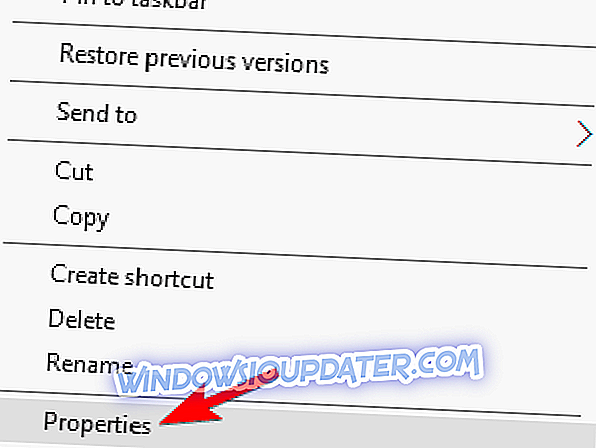
- Nyní přejděte na kartu Kompatibilita a zaškrtněte políčko Spustit tento program v režimu kompatibility pro. Vyberte Windows 7 z nabídky a klepněte na tlačítko Použít a OK uložte změny.
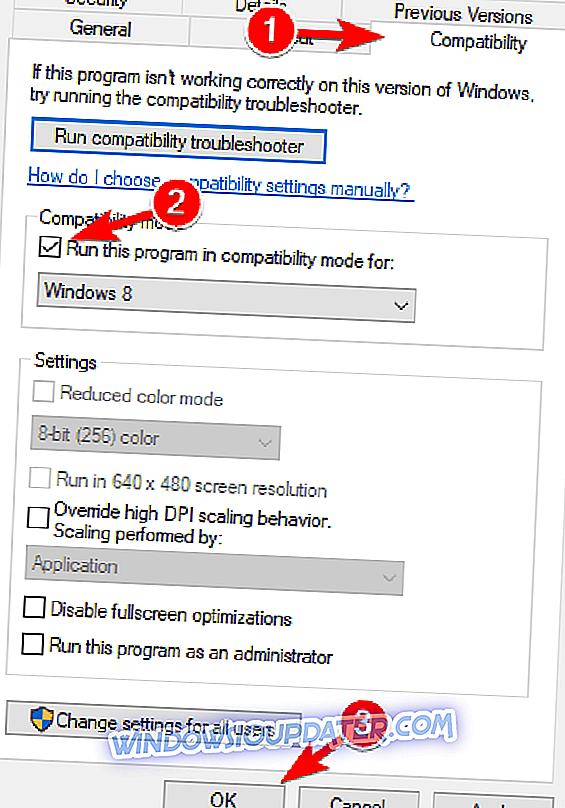
Poté se pokuste spustit hru a zkontrolujte, zda je problém vyřešen.
Řešení 11 - Upravte soubor .exe pomocí Hex editoru
Chcete-li povolit podporu poměru stran 21: 9, musíte použít Hex editor a upravit soubor .exe. Konkrétněji nahraďte soubor 39 8E E3 3F a soubor uložte a hru znovu spusťte.
Řešení 12 - Použijte x360ce
Pokud chcete používat ovladač Xbox 360, při hraní Bayonetta stačí provést následující:
- Přejděte na GitHub a stáhněte si nástroj x360ce pro 32bitové hry
- Extrahujte x360ce.zip ve stejném adresáři jako Bayonetta.exe. Soubor by měl být umístěn na této adrese: C: Program Files (x86) Parní parapety
- Spustit x360ce.exe> vytvořit xinput1_3.dll> nakonfigurovat
- Spusťte Bayonetta.exe nebo ze Steam. Váš gamepad / řadič by měl nyní fungovat.
Řešení 13 - Použijte zpět + RB na vašem řadiči
Ačkoli to není problém sám o sobě, mnoho hráčů je naštvaný tím, že musí hru pozastavit a pak jít do Options, aby přeskočili cutscenes. Na řadiči Xbox můžete jednoduše použít zpět + RB combo pro rychlé přeskočení cutscenes.
Doufáme, že výše uvedená řešení zlepšila váš herní zážitek z Bayonetty. Pokud narazíte na jiné rychlé opravy, neváhejte a seznamte se s kroky pro řešení problémů v části komentáře níže.